Introduzione:
Un nome host di sistema è un'entità utilizzata per identificare in modo univoco un sistema all'interno di una rete. È anche noto come il nome del dispositivo di un sistema. Questo nome viene solitamente assegnato al tuo sistema quando installi un sistema operativo su di esso. Tuttavia, a volte, potresti avere voglia di cambiare il nome host o il nome del dispositivo precedentemente impostato per qualsiasi motivo. Pertanto, oggi impareremo tutti i diversi metodi per cambiare il tuo nome host su Ubuntu 20.04.
Metodi per modificare il nome host su Ubuntu 20.04:
Per modificare il nome host su un sistema Ubuntu 20.04, puoi scegliere qualsiasi metodo di tua scelta tra quelli discussi di seguito:
Metodo n. 1:il metodo basato su GUI per modificare il nome host su Ubuntu 20.04:
Per modificare il nome host del tuo sistema Ubuntu 20.04 utilizzando il metodo basato sulla GUI, dovrai eseguire i seguenti passaggi:
Passaggio n. 1:accedi alle impostazioni di sistema di Ubuntu 20.04:
Innanzitutto, devi cercare Impostazioni nel menu di ricerca delle attività e quindi fare clic sul risultato della ricerca Impostazioni come evidenziato nell'immagine mostrata di seguito:
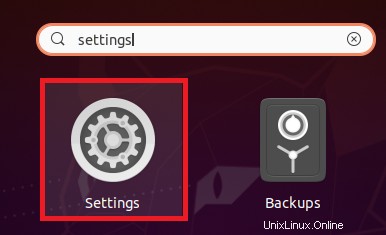
Passaggio n. 2:passa alla scheda Informazioni nella finestra delle impostazioni e fai clic sul nome del dispositivo corrente:
Nella finestra Impostazioni, devi passare alla scheda "Informazioni". Qui potrai vedere una voce intitolata Nome dispositivo che in realtà si riferisce al tuo nome host. È necessario fare clic su questa voce per modificarla come evidenziato nell'immagine seguente:
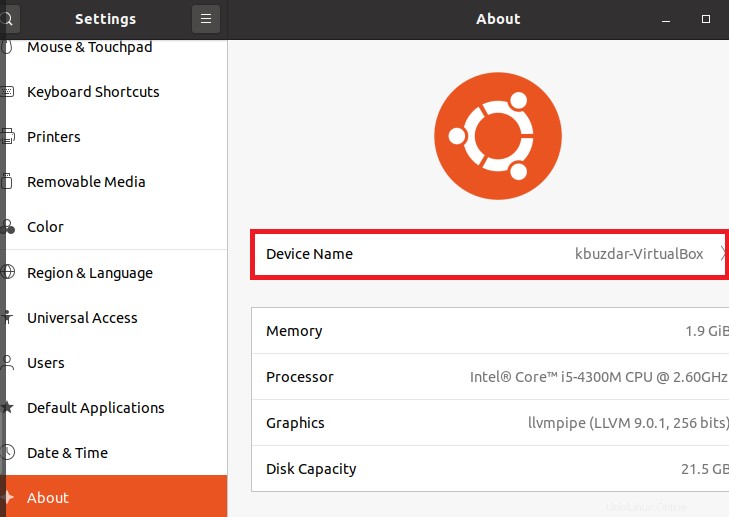
Passaggio n. 3:cambia il tuo nome host su Ubuntu 20.04:
Quando farai clic sulla voce Nome dispositivo, sullo schermo apparirà una finestra di dialogo. In questa finestra di dialogo, puoi digitare un nuovo hostname nell'apposito spazio e quindi fare clic sul pulsante Rinomina come evidenziato nell'immagine mostrata di seguito:
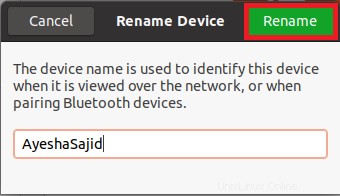
Passaggio n. 4:verifica il nome host modificato su Ubuntu 20.04:
Infine, puoi verificare il nome host modificato guardando la voce Nome dispositivo ora come evidenziato nell'immagine seguente:

Metodo n. 2:il metodo di comando "hostnamectl" per modificare il nome host su Ubuntu 20.04:
Per modificare il nome host del tuo sistema Ubuntu 20.04 utilizzando il metodo di comando "hostnamectl", dovrai eseguire i seguenti passaggi:
Passaggio n. 1:controlla il nome host corrente del tuo sistema Ubuntu 20.04:
Innanzitutto, devi controllare il nome host corrente del tuo sistema Ubuntu 20.04 con il comando mostrato di seguito:
hostnamectl

Il nome host corrente del nostro sistema è evidenziato nell'immagine seguente:
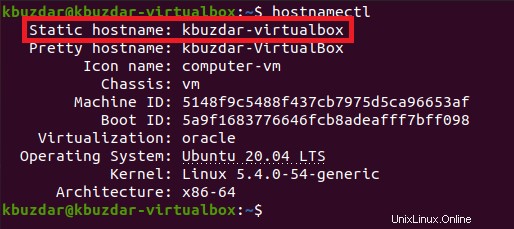
Passaggio n. 2:cambia il nome host del tuo sistema Ubuntu 20.04 usando il comando "hostnamectl":
Ora possiamo cambiare questo hostname eseguendo il comando mostrato di seguito:
hostnamectl set-hostname new-hostname
Invece di new-hostname, puoi digitare qualsiasi nuovo hostname di tua scelta come mostrato nell'immagine seguente:

Passaggio n. 3:verifica il nome host modificato su Ubuntu 20.04:
Puoi confermare se il nome host è stato modificato o meno eseguendo nuovamente il comando "hostnamectl". Dall'output di questo comando, puoi verificare che il nome host del tuo sistema Ubuntu 20.04 sia stato modificato come mostrato nell'immagine seguente:
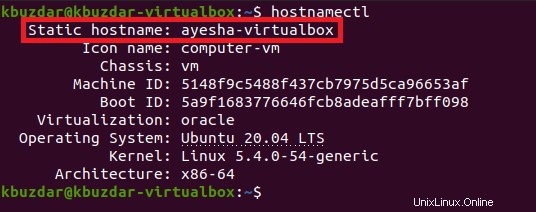
Metodo n. 3:il metodo basato su file per modificare il nome host su Ubuntu 20.04:
Per modificare il nome host del tuo sistema Ubuntu 20.04 utilizzando il metodo basato su file, dovrai eseguire i seguenti passaggi:
Passaggio n. 1:cambia il nome host nel file "/etc/hostname" su Ubuntu 20.04:
Per prima cosa, dobbiamo accedere al file /etc/hostname con il seguente comando:
sudo nano /etc/hostname

Questo file conterrà il tuo nome host attuale come mostrato nell'immagine qui sotto:
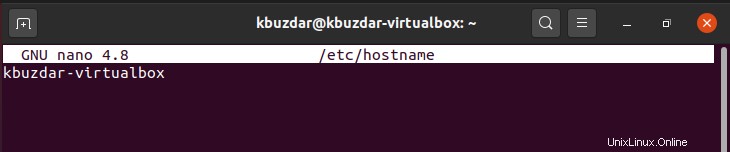
Puoi sostituire quel nome host con qualsiasi nuovo nome host come mostrato nell'immagine seguente e quindi puoi salvare questo file.

Passaggio n. 2:cambia il nome host nel file "/etc/hosts" su Ubuntu 20.04:
Ora, dobbiamo accedere al file /etc/hosts con il comando mostrato di seguito:
sudo nano /etc/hosts

Questo file contiene gli indirizzi IP corrispondenti ai nomi host come mostrato nell'immagine seguente. Puoi individuare il nome host che desideri modificare.
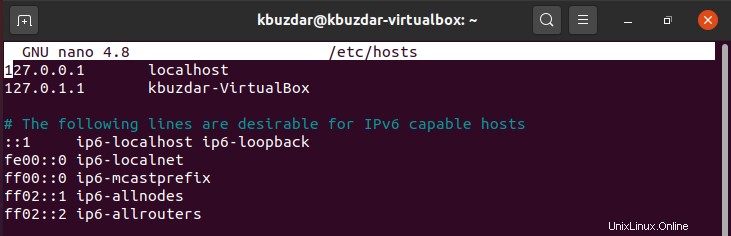
Ora, digita un nuovo nome host nel punto individuato come evidenziato nell'immagine mostrata di seguito, dopodiché puoi salvare questo file.

Passaggio n. 3:riavvia il tuo sistema Ubuntu 20.04:
Affinché le modifiche che hai appena apportato abbiano effetto, devi riavviare il tuo sistema Ubuntu 20.04 con il seguente comando:
sudo systemctl reboot

Passaggio n. 4:verifica il nome host modificato su Ubuntu 20.04:
Una volta riavviato il sistema, è possibile verificare il nome host modificato eseguendo nuovamente il comando "hostnamectl". L'output di questo comando rivelerà che il tuo nome host è stato modificato correttamente come mostrato nell'immagine seguente:
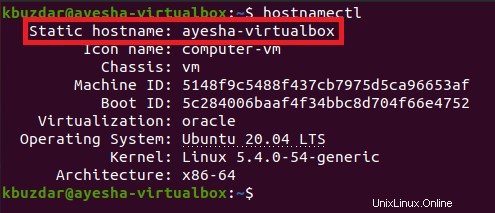
Conclusione:
In questo articolo, abbiamo condiviso con te i metodi basati su CLI e GUI per modificare il nome host su Ubuntu 20.04. Puoi scegliere qualsiasi metodo tra questi secondo le tue preferenze. Tuttavia, un punto importante da notare qui è che il nome host o il nome del dispositivo non si riferisce al nome del tuo account utente e rimarrà invariato indipendentemente da quale di questi metodi scegli di seguire.